cad椭圆的绘制方法
发布时间:2021年06月21日 15:35
cad作为大家常用的绘图软件,很多图形的绘制其实都是一些基础的简单图形组成的,所以大家学习制图,一定要把基本图形的绘制方法学习好。今天我们和大家分享的是cad椭圆的绘制方法。
1、首先打开软件,进入“Auto CAD经典”绘制界面,准备做图。
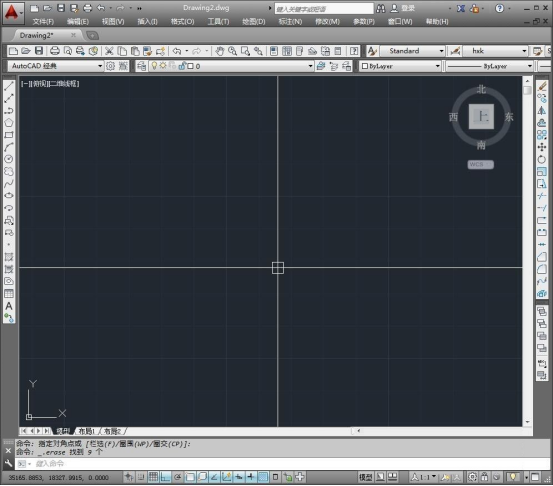
2、开始绘制椭圆,方法有二,第一种,直接点击左侧工具栏“椭圆”按钮就可以进入椭圆绘制状态。第二种,输入命令公式“el”后空格键确定。
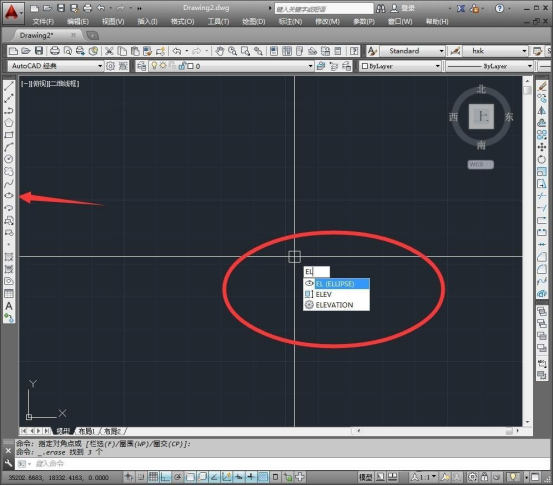
3、进入了椭圆绘制状态后,开始绘制长短轴,先开始画长轴,软件会先让你确定椭圆轴端点,点击随意一点后拖动鼠标或者输入长轴数值。
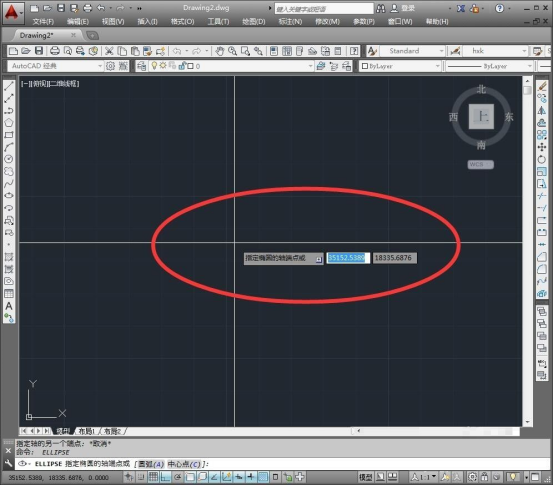
4、注意输入的长轴数值是长轴直径,不记住这里容易与下面混淆,这里输入了“60”。
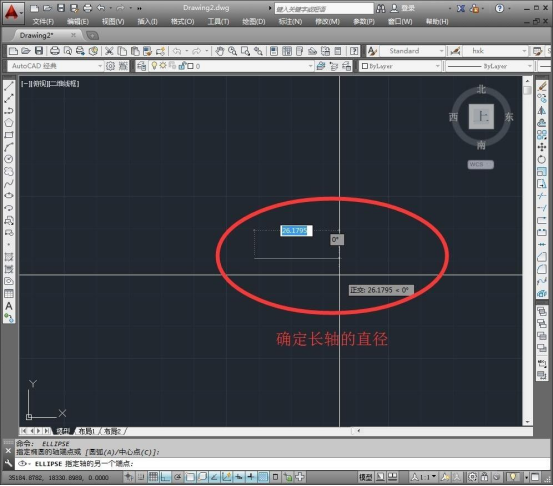
5、然后输入短轴的数值,注意输入的短轴数值是短轴半径,这里是易混淆的地方。这里输入了“15”。
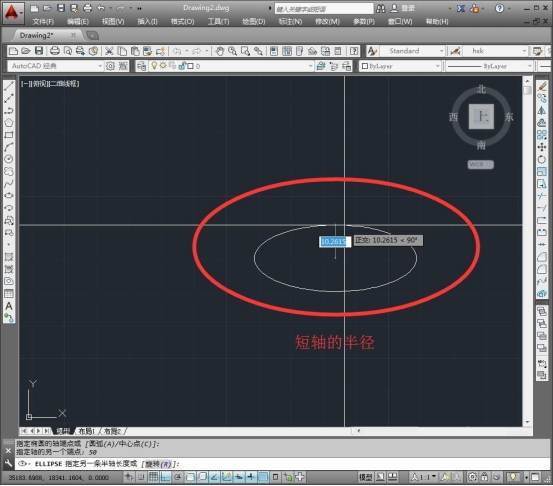
6、这样一个漂亮完整的椭圆就绘制完成了,是不是很方便,长短轴并没有明显界线,看哪次的数值输入大就是长轴。
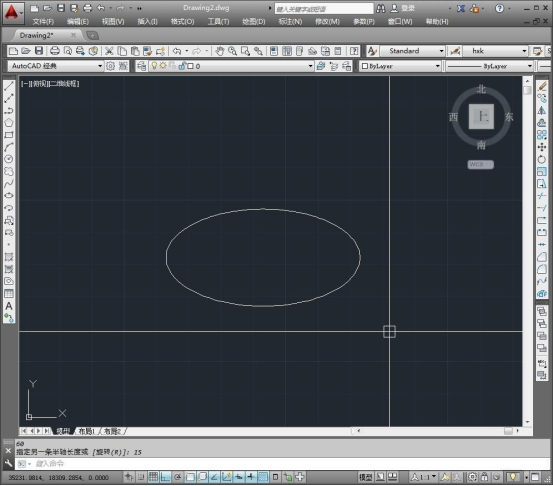
7、现在总结下,我们输入长轴数值“60”,短轴数值“15”,现在得到长轴为“60”,短轴为“30”,记住第二次输入的数值为半径。

通过上边的操作演示,大家学会了cad椭圆的绘制方法,这些都是比较基本的图形,很多复杂的图形都是由这些基础组成的。大家把这些简单的基础的学好练好,对大家使用cad软件制图会有帮助的。
本篇文章使用以下硬件型号:联想小新Air15;系统版本:win10;软件版本:cad2017。




